Chế độ hình trong hình (Picture-in-Picture – PiP) trên YouTube mang lại trải nghiệm xem video linh hoạt, nhưng thường yêu cầu người dùng phải đăng ký gói YouTube Premium. Tuy nhiên, với kinh nghiệm lâu năm trong việc khám phá các mẹo công nghệ, chúng tôi đã tìm ra một thủ thuật thông minh cho phép bạn tận hưởng tính năng này hoàn toàn miễn phí trên bất kỳ chiếc điện thoại Android nào, mà không cần bỏ tiền cho gói dịch vụ cao cấp.
Hiểu rõ chính sách PiP của YouTube và giải pháp tối ưu
Google có một số chính sách khác nhau về việc cung cấp chế độ PiP miễn phí trên YouTube. Cụ thể, tại Hoa Kỳ, người dùng có thể sử dụng PiP cho hầu hết các nội dung mà không cần YouTube Premium, trừ một số ngoại lệ như video ca nhạc. Đối với người dùng ở ngoài lãnh thổ Hoa Kỳ, việc xem bất kỳ nội dung nào ở chế độ PiP trên YouTube đều yêu cầu phải có gói Premium. Mặc dù YouTube Premium có nhiều lợi ích hấp dẫn, nhưng việc truy cập PiP không nên là lý do duy nhất để bạn duy trì đăng ký.
May mắn thay, với mẹo nhỏ dưới đây, bạn hoàn toàn có thể xem YouTube ở chế độ PiP dù đang ở bất cứ đâu và sử dụng điện thoại Android nào. Chúng ta sẽ sử dụng trình duyệt di động Samsung Internet để thực hiện thủ thuật này. Bạn có thể dễ dàng tải trình duyệt này từ Google Play Store. Đáng tiếc, Samsung Internet không có sẵn trên Apple App Store, vì vậy người dùng iPhone sẽ không thể áp dụng phương pháp này.
Hướng dẫn chi tiết cách xem YouTube PiP với Samsung Internet
Sau khi đã tải và cài đặt trình duyệt Samsung Internet về điện thoại Android của mình, hãy làm theo các bước dưới đây để bật chế độ hình trong hình cho YouTube:
1. Cài đặt và thiết lập tính năng Trợ lý video (Video Assistant)
Để bắt đầu, bạn cần kích hoạt một tính năng ẩn trong trình duyệt Samsung Internet giúp quản lý và phát video tốt hơn.
- Mở ứng dụng Samsung Internet trên điện thoại của bạn.
- Chạm vào biểu tượng menu ba gạch ngang (hamburger menu) ở thanh công cụ phía dưới màn hình.
- Trong lưới các tùy chọn, tìm và chọn Cài đặt (Settings).
- Trong menu Cài đặt, điều hướng đến Tính năng hữu ích (Useful features), sau đó chọn Trợ lý video (Video assistant) và bật công tắc cho tính năng này.
2. Thực hiện xem video YouTube ở chế độ PiP
Sau khi đã kích hoạt “Trợ lý video”, bạn có thể bắt đầu xem YouTube ở chế độ PiP một cách dễ dàng.
- Quay lại giao diện chính của Samsung Internet, mở một tab mới và truy cập trang web YouTube.
- Tìm kiếm và chọn video bạn muốn xem. Khi video bắt đầu phát, bạn sẽ thấy một nút nổi xuất hiện trên màn hình video.
- Chạm vào nút nổi này để chuyển video sang trình phát của Samsung và vào chế độ toàn màn hình.
- Khi đang ở chế độ toàn màn hình, hãy quay về màn hình chính của điện thoại bằng cách chạm vào nút Home (hoặc vuốt lên nếu bạn sử dụng điều hướng bằng cử chỉ). Thao tác này sẽ buộc trình duyệt mở video trong một cửa sổ nổi (pop-up player), ngay cả khi trang web YouTube không trực tiếp hỗ trợ tính năng này.
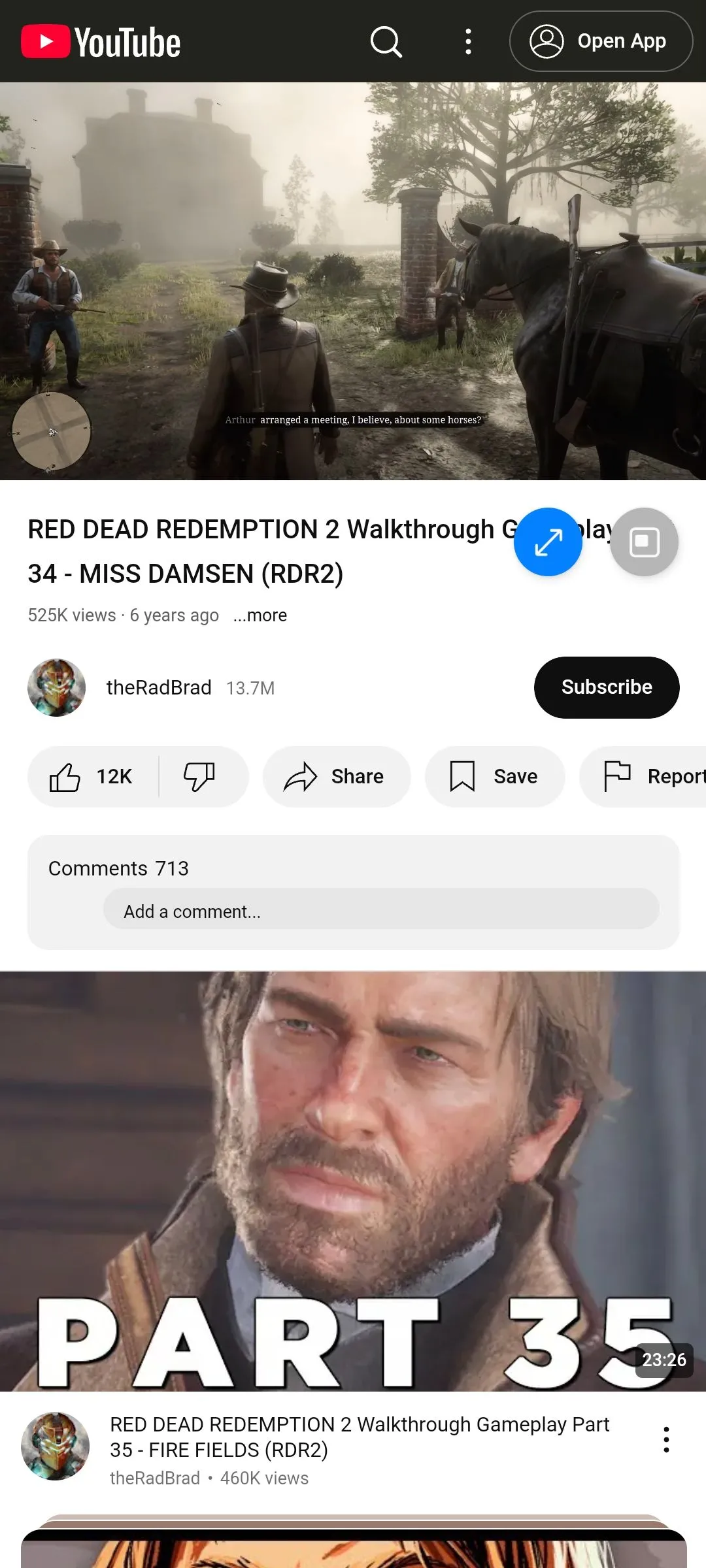 Giao diện bật tính năng Trợ lý video trong trình duyệt Samsung Internet khi xem YouTube
Giao diện bật tính năng Trợ lý video trong trình duyệt Samsung Internet khi xem YouTube
Trình phát video nổi này đi kèm với các điều khiển cơ bản như phát/tạm dừng, tua nhanh hoặc tua lùi, và tùy chọn quay lại chế độ toàn màn hình. Đối với các dòng điện thoại Samsung Galaxy, bạn còn có thể điều chỉnh kích thước cửa sổ PiP bằng cách chụm hoặc kéo giãn hai ngón tay trên màn hình, tuy nhiên tính năng này có thể không khả dụng trên các mẫu Android khác.
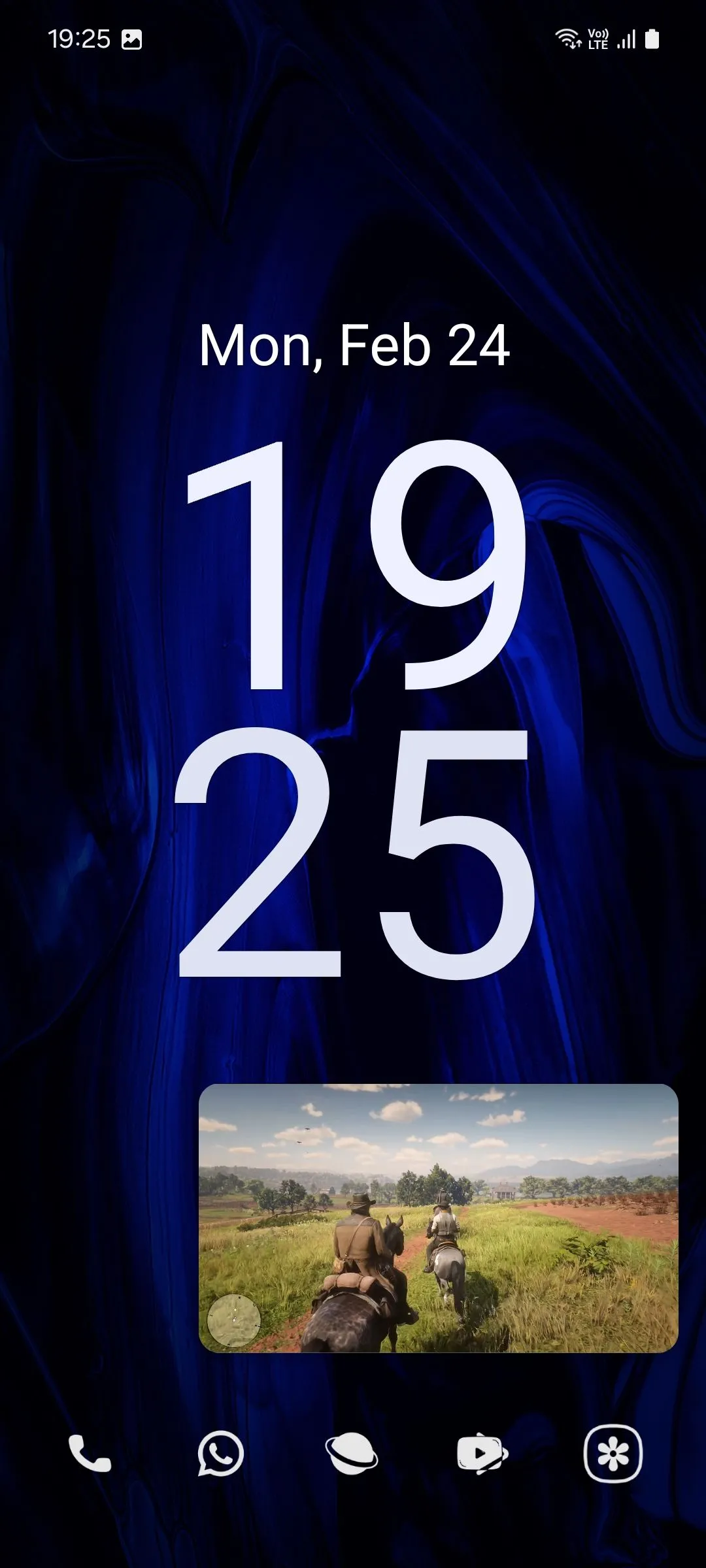 Màn hình chính điện thoại Android hiển thị video YouTube ở chế độ hình trong hình (PiP)
Màn hình chính điện thoại Android hiển thị video YouTube ở chế độ hình trong hình (PiP)
Mặc dù một số trình duyệt khác cũng có thể hỗ trợ các chức năng tương tự, nhưng Samsung Internet đã chứng minh được sự tiện lợi và dễ sử dụng trong việc này. Nếu bạn ở ngoài Hoa Kỳ và mong muốn trải nghiệm tính năng PiP của YouTube mà không phải chi trả cho Premium, giờ đây bạn đã có một giải pháp đơn giản và hiệu quả.
Với hướng dẫn chi tiết trên, bạn có thể dễ dàng tận hưởng trải nghiệm xem YouTube ở chế độ hình trong hình trên điện thoại Android của mình mà không cần phải đăng ký YouTube Premium. Hãy chia sẻ mẹo hữu ích này với bạn bè và cộng đồng để cùng tận dụng tối đa tiện ích của công nghệ!


